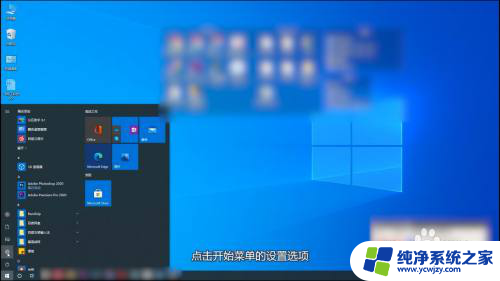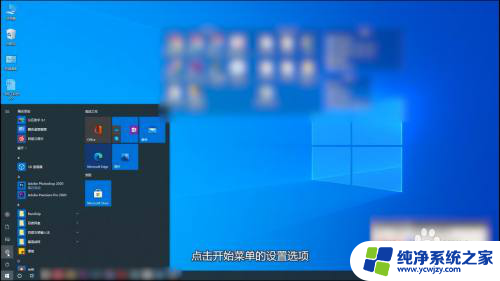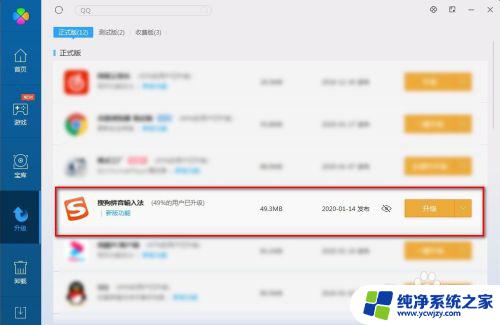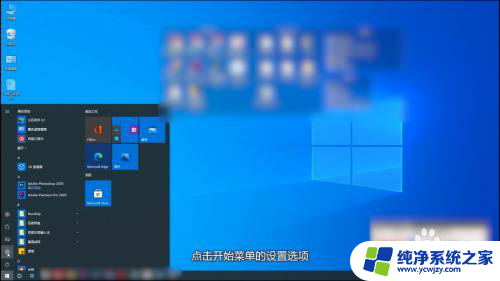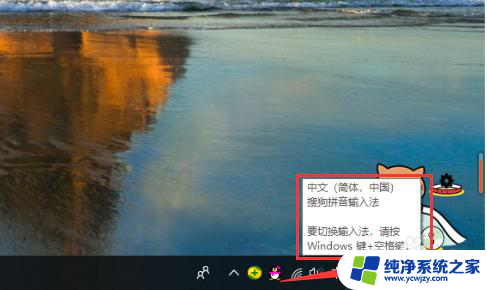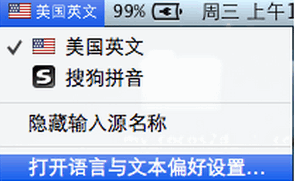电脑切换中英文的快捷键修改 电脑如何切换中英文输入法
更新时间:2023-11-07 16:44:14作者:jiang
电脑切换中英文的快捷键修改,电脑作为现代人们生活中必不可少的工具,中英文输入切换是我们常常需要应对的问题之一,对于经常需要使用中英文输入的人来说,如何快速、方便地切换输入法是一项必备技能。幸运的是电脑提供了一些快捷键来帮助我们在中英文输入之间轻松切换。掌握这些快捷键,不仅可以提高我们的工作效率,还能减少因频繁鼠标点击而带来的繁琐操作。在本文中我们将介绍一些常用的电脑切换中英文输入法的快捷键,帮助大家更好地应对中英文输入切换的需求。
具体步骤:
1.选择语言
点击开始菜单的设置选项,选择时间和语言窗口下的语言这一选项。

2.点击高级键盘设置
点击拼写、键入和键盘设置,再进入高级键盘设置。
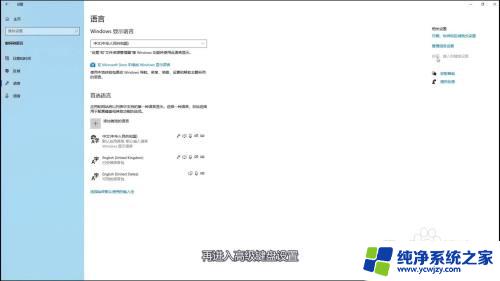
3.查看快捷键
单击输入语言热键,可以看到切换语言的快捷键。
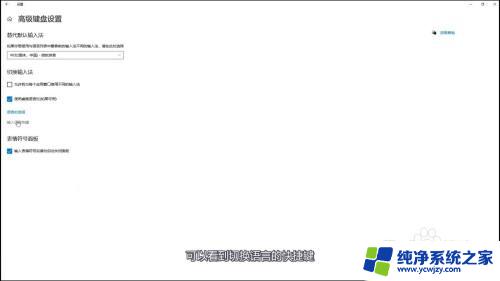
4.自由组合
默认是CTRL加空格键切换,当然也可以自行更改成其它按键组合。
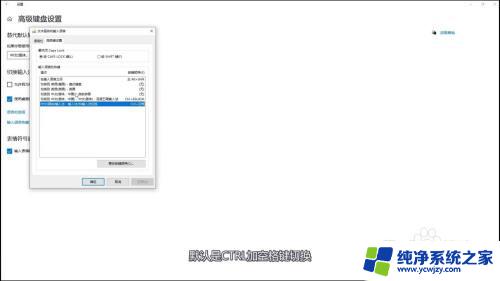
以上就是电脑切换中英文的快捷键修改的全部内容,如果遇到这种情况,你可以按照此操作进行解决,这是一个简单且快速的方法,一步到位。